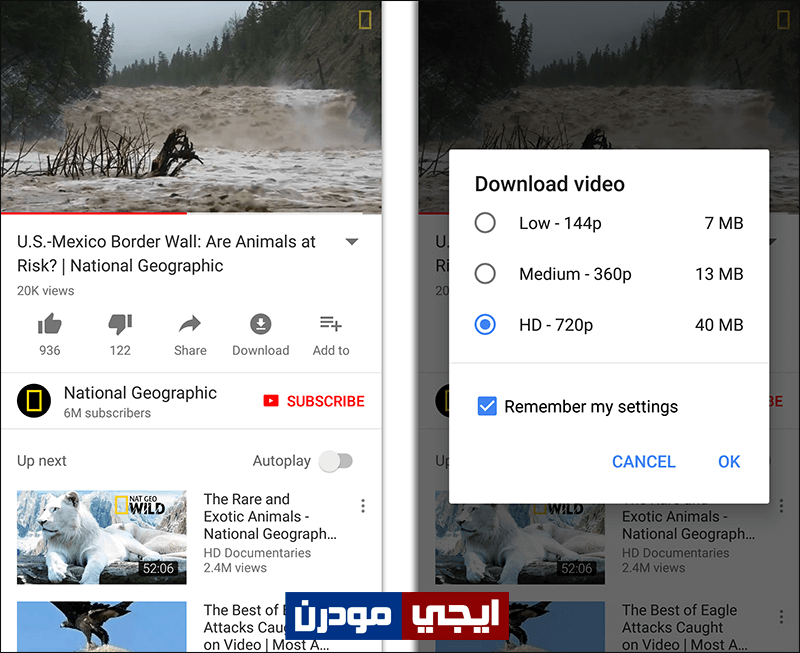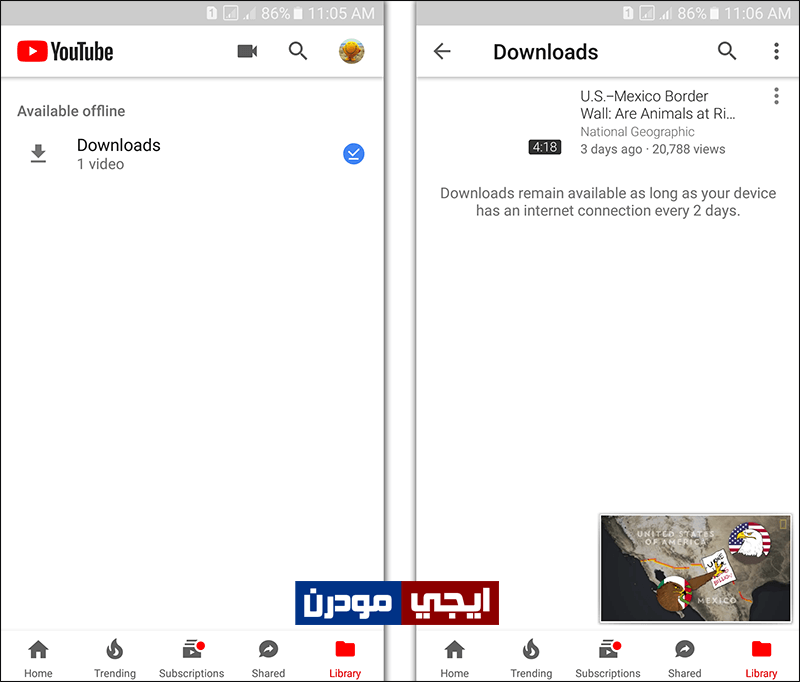كيفية تحميل الفيديوهات من تطبيق يوتيوب بطريقة قانونية
بالتأكيد المصدر الأول لمشاهدة مقاطع الفيديو على الانترنت هو ذلك الموقع المملوك لشركة جوجل – يوتيوب – فبعيد عن اعتقادي أن هناك شخصاً متصل بالإنترنت ولم يشاهد ولو فيديو واحد على اليوتيوب سواء بصفة مباشرةً أو عن طريق المواقع، فكما تشاهد مقاطع الفيديو على الفيس بوك ستشاهد فيديوهات ايضاً من اليوتيوب، وذلك يعود لأسباب كثيرة أولها أن الموقع يزداد إنتشاراً يوماً بعد يوم ما يدفع الكثير من منشئي المحتوى إلى استخدامه لنشر مقاطع الفيديو عليه وضمان أن هناك من سوف يشاهد الفيديو أو لأغراض خاصة بالربح.
على اي حال، يتضمن موقع يوتيوب ملايين الفيديوهات مختلفة الانواع والاصناف، ولكن واثناء تصفحك لمقاطع الفيديو هذه على التطبيق الرسمي لليوتيوب على الهاتف الذكي الخاص بك قد تشاهد فيديو مُعين يثير إعجابك ويكون لديك الرغبة فى تحميله على الهاتف من أجل مشاهدة بدون إنترنت فى أي مكان أو مشاركته مع صديقاً لك.. أو غيره فبالتأكيد تحميل الفيديو حل ممتاز.
دعني أخبرك أن طرق تحميل فيديو من اليوتيوب كثيرة جداً حيث يوجد برامج ومواقع وحتى اضافات للمتصفح تساعدك فى تحميل اي فيديو تريده من موقع يوتيوب على الكمبيوتر، ونفس الشيء بالنسبة للهواتف فهناك تطبيقات مخصصة لتحميل الفيديو من اليوتيوب، لكن فى الواقع أنت لست بحاجة لإستخدام اياً من هذه التطبيقات حيث مدمج فى تطبيق يوتيوب تلك الخاصية التى تسمح لك بتحميل اي فيديو من تطبيق يوتيوب وفى هذا المقال سنقوم بتوضيح كيفية الاستفادة من هذه الخاصية واستخدامها لتحميل الفيديوهات من يوتيوب.
ولكن قبل أن نبدأ أريد أن أوضح لك بعض الامور التى يجب أن تضعها فى اعتبارك، أول هذه الأمور أن خاصية التحميل المدمجة فى تطبيق يوتيوب هذه لا تعمل مع جميع الفيديوهات، اي ربما تجدها متاحة في فيديو مُعين وغير متاحة فى فيديو آخر وغالباً ما تكون غير متاحة في المحتوي الذي يكون عليه حقوق نشر. ثاني الأمور هي أن الخاصية متاحة فى آخر إصدار من تطبيق يوتيوب على الهواتف الذكية، ما يعني أنه إذا كنت تستخدم إصدار قديم فقم بتحديثه للحصول على الميزة. والآن يُمكنك متابعة الخطوات التالية:
بعد فتح تطبيق يوتيوب على هاتفك، قم بالضغط على ذلك الفيديو الذي ثار إعجابك وتريد تحميله، فبعد أن يبدأ بالعرض أمامك على شاشة الهاتف، ستضغط على زر تحميل Download المتواجد بعد زر المشاركة فى الازرار المتواجدة أسفل الفيديو، وكما أشرت هذا الزر قد لا يكون متاح فى بعض الفيديوهات المحمية. عموماً بمجرد الضغط على هذا الزر ستنبثق لك نافذة Download Video إذ تحدد منها جودة الفيديو سواء عالية Low او متوسطة Medium أو عالية HD ثم اضغط على زر OK وسيبدأ التطبيق فى تحميل مقطع الفيديو فى الخلفية وسيظهر لك إشعار حين الانتهاء من التحميل.
يُمكنك الآن وفى اي وقت مشاهدة الفيديو بدون إنترنت ولكن لم يتم حفظ الفيديو فى الاستوديو بينما تستطيع الوصول للفيديو بعد تحميله من خلال تطبيق يوتيوب نفسه، فكما هو واضح فى الصورة أعلاه لم اقوم بالإتصال بالانترنت سواء عبر الواي فاي أو بيانات الهاتف، فبعد أن يتم تشغيل تطبيق يوتيوب سيعمل فى وضع الأوف لاين Offline وستجد هناك خياراً فى قسم Library يحمل اسم Downloads حيث ستقوم بالضغط عليه لإظهار جميع الفيديوهات التى تم تحميلها، وبمجرد الضغط على الفيديو سيبدأ العرض بدون مشاكل وبالجودة المحددة، وبذلك استطعت تحميل الفيديوهات من تطبيق يوتيوب بطريقة قانونية.